在抖音中,最近非常火热的限时可见小图标相信引起了很多小伙伴们的关注,不少小伙伴都想制作这样的视频,那么抖音限时可见视频怎么制作呢?接下来就让乐单机小编带你们一起来看看抖音限时可见视频制作方法介绍吧。
抖音限时可见视频制作方法介绍
1.先要下载一个软件“剪映”,下载并安装该软件,打开该软件;
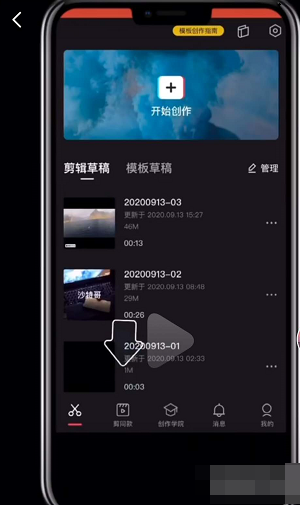
2.点击主界面中的剪辑同款,在上方的输入框中输入“沙特哥”;
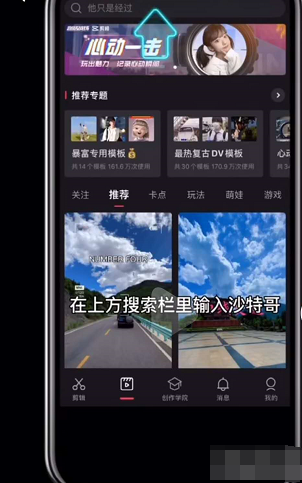
3.选择用户,点击沙特哥的头像,进入沙特哥的主界面,点击第一个视频;
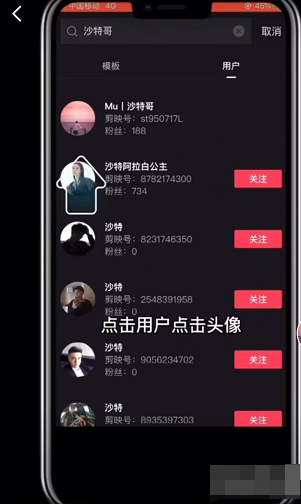
4.点击视频右下角的剪辑同款,将已经拍摄好的视频导入就完成了;
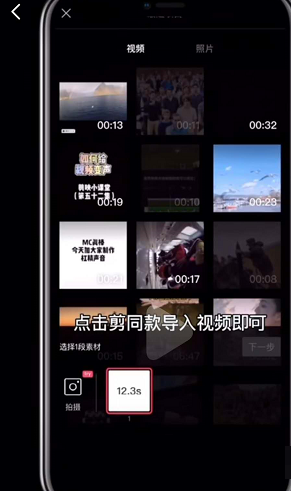
5.好奇的网友可以自己剪辑试试,看看成品效果。
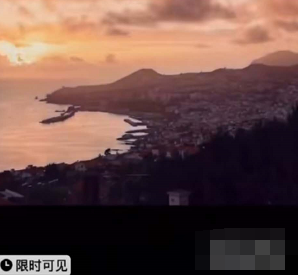
那么,以上就是抖音限时可见视频怎么设置-限时可见视频制作方法教程的全部内容了,非常感谢大家的阅读!






















